Cách kích hoạt và vô hiệu hóa phím Numlock trên laptop
Bạn đã bao giờ gõ phím trên laptop nhưng lại ra số thay vì chữ? Rất có thể phím Numlock đang được kích hoạt! Đừng lo, Laptop Service sẽ hướng dẫn bạn cách bật/tắt Numlock đơn giản để sử dụng bàn phím thuận tiện hơn.

1. Phím Numlock trên laptop là gì?
Phím Numlock (viết tắt của Number Lock) là phím chức năng giúp chuyển đổi một phần bàn phím chính thành cụm phím số. Trên bàn phím full-size, bạn có thể dễ dàng tìm thấy nó ở góc phải, bên cạnh phím Caps Lock và Scroll Lock.
Tuy nhiên, một số dòng laptop không có phím Numlock riêng biệt. Trong trường hợp này, bạn có thể kích hoạt bằng tổ hợp Fn + phím Numlock tích hợp để điều chỉnh bật/tắt.
2. Tác dụng của phím Numlock trên Laptop
Khi bật Numlock trên laptop có bàn phím full-size các phím số có thể thực hiện các chức năng khác như định hướng. Cụ thể như sau:
| Phím Mặc định | Bật NumLock |
| 1 | End (Di chuyển con trỏ xuống cuối đoạn) |
| 2 | Di chuyển con trỏ xuống dưới |
| 3 | Page down (Di chuyển qua trang kế tiếp) |
| 4 | Di chuyển con trỏ chuột sang trái |
| 5 | (Không tác dụng) |
| 6 | Di chuyển con trỏ chuột sang phải |
| 7 | Home (Di chuyển lên đầu trang) |
| 8 | Di chuyển con trỏ chuột lên trên |
| 9 | Page up (Di chuyển về trang trước đó) |
| 0 | Insert |
| . | Delete |
Còn đối với các bàn phím rút gọn khi bật Numlock, các phím chữ nhất định được tích hợp sẽ được chuyển sang hoạt động như các phím số:
Cụ thể dưới đây là bảng so sánh chức năng của các phím khi bật và tắt Numlock:
| Phím Mặc định | Khi bật NumLock |
| M | 0 |
| J | 1 |
| K | 2 |
| L | 3 |
| U | 4 |
| I | 5 |
| O | 6 |
| 7 | 7 |
| 8 | 8 |
| 9 | 9 |
| 0 | / |
| : | – |
Khi tắt Numlock trên laptop, các phím này sẽ quay lại chức năng ban đầu.
Việc bật Numlock đặc biệt hữu ích cho những người thường xuyên làm việc với số liệu như kế toán, thủ quỹ,… Vì bố cục phím số được sắp xếp gần nhau, họ có thể nhập dữ liệu nhanh và chính xác hơn so với việc sử dụng dãy phím số trên cùng.
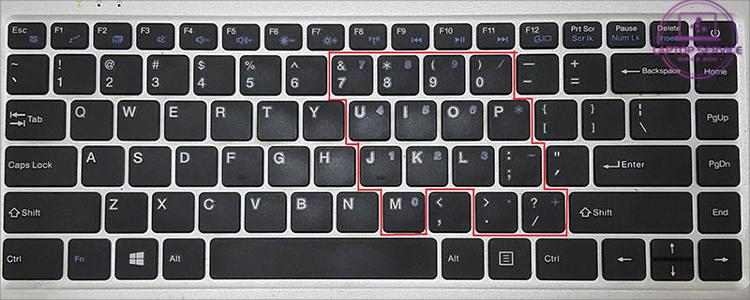
Các phím chữ tích hợp phím số sau khi bật Numlock
3. Cách bật/tắt phím Numlock trên laptop
3.1. Sử dụng phím Numlock trên bàn phím
Cách này sẽ chỉ sử dụng với các bàn phím có phím Numlock riêng
- Bật Numlock trên laptop: Nhấn phím Numlock (nếu có).
- Tắt Numlock trên laptop: Nhấn lại phím Numlock.
3.2. Cách mở Numlock trên laptop bằng tổ hợp phím
Một số laptop không có phím Numlock riêng, thay vào đó, phím này được tích hợp cùng phím khác. Để bật Numlock, bạn nhấn tổ hợp phím Fn + phím Numlock được tích hợp (thường là phím Pause, ScrLk hoặc một phím khác tùy dòng máy).
3.3. Bật/Tắt Numlock bằng bàn phím ảo
Bước 1: Nhấn Windows + Ctrl + O để mở bàn phím ảo.
Bước 2: Nhấn vào Options, chọn Turn on numeric keypad, nhấn OK.
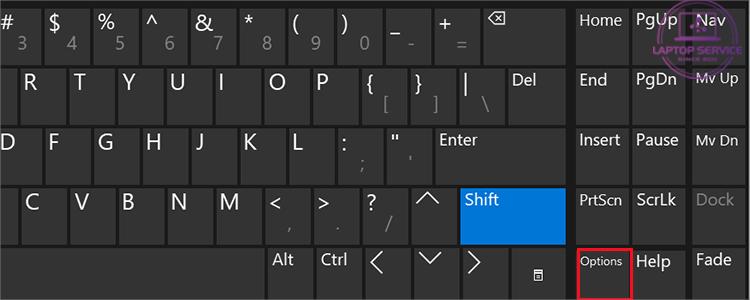
Bước 3: Chọn phím Numlock trên bàn phím ảo.
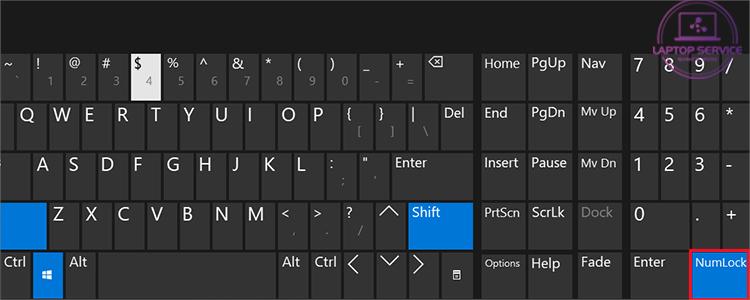
Nhấp chuột chọn Numlock trên bàn phím ảo
Phím Numlock trên laptop giúp nhập liệu dễ dàng hơn. Nếu laptop không có phím Numlock, bạn vẫn có thể sử dụng tổ hợp phím hoặc bàn phím ảo để bật Numlock trên laptop.
Hy vọng bài viết này giúp bạn biết cách mở Numlock trên laptop và sử dụng bàn phím hiệu quả hơn! Theo dõi Laptop Service để cập nhật thêm nhiều thủ thuật công nghệ hữu ích mỗi ngày nhé!
Mọi thông tin chi tiết xin vui lòng liên hệ:
Laptop Service
Trụ sở: K28, Ngõ 68 Trung Kính, phường Yền Hòa, quận Cầu Giấy, TP Hà Nội
MST: 0105397200
Hotline: 097 198 0003
Facebook: https://www.facebook.com/suachualaptop24hhn/
Email: info@24hgroup.com.vn
Tin tức liên quan












